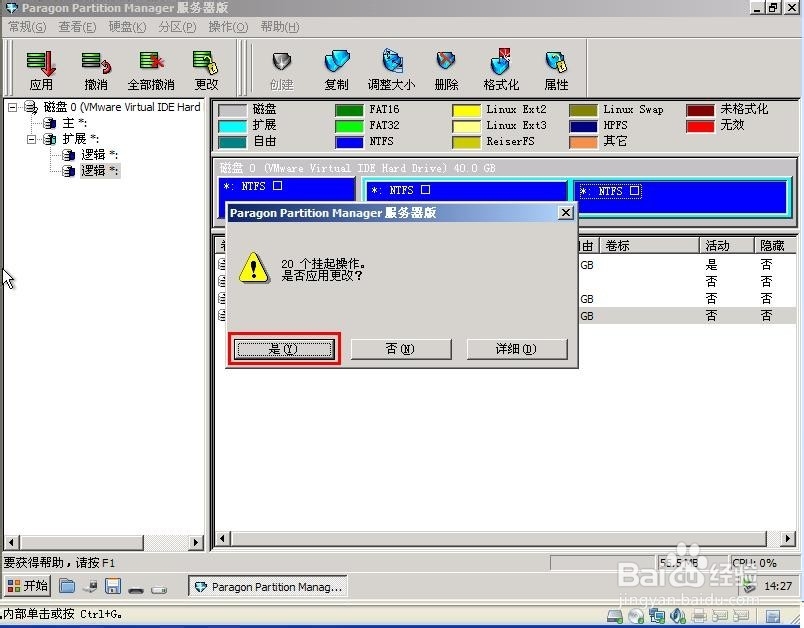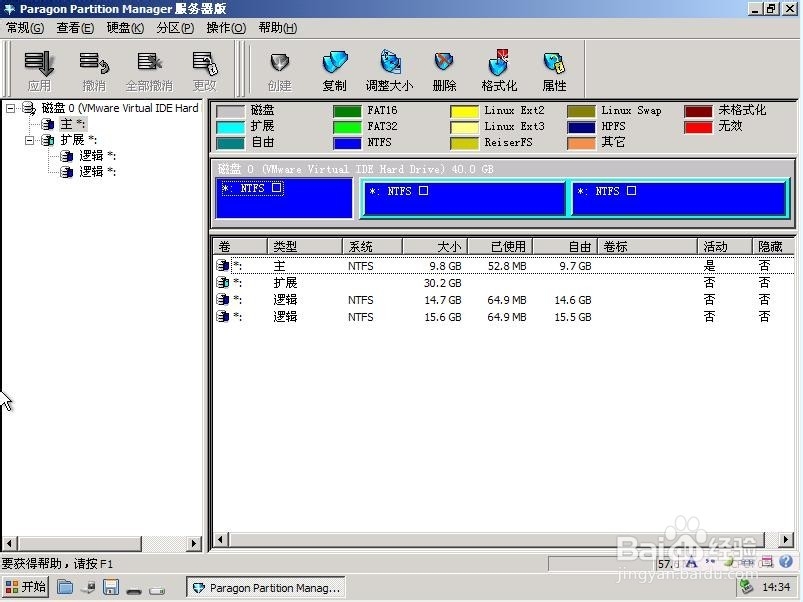1、插入装有PE系统的U盘,开机重启,如图屡阽咆忌片选择。如果没有BIOS设置U盘启动经验和制作pe U盘的经验可以参考我的另外两篇经验:如何制作U盘启动盘成为PE系统 怎样设置BIOS为U盘启动

2、根据下面的图片打开“WimPm 7.0分区管理”。
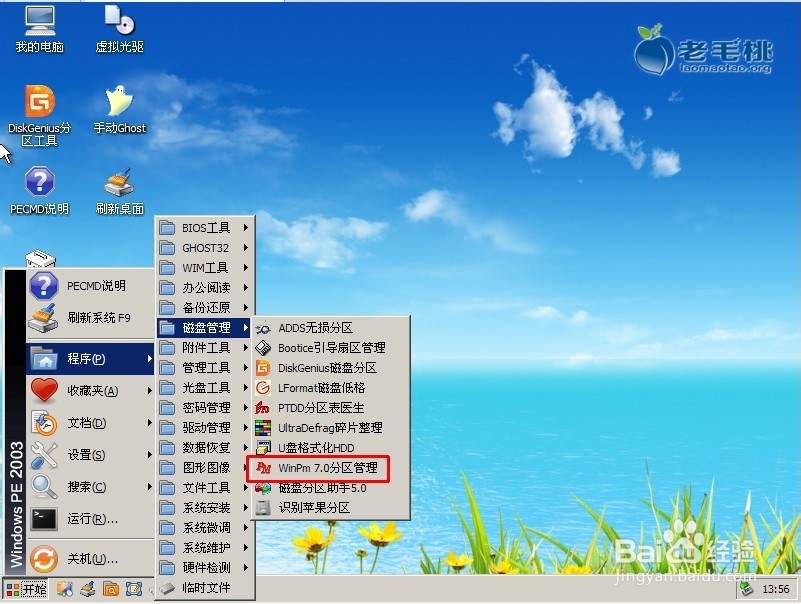
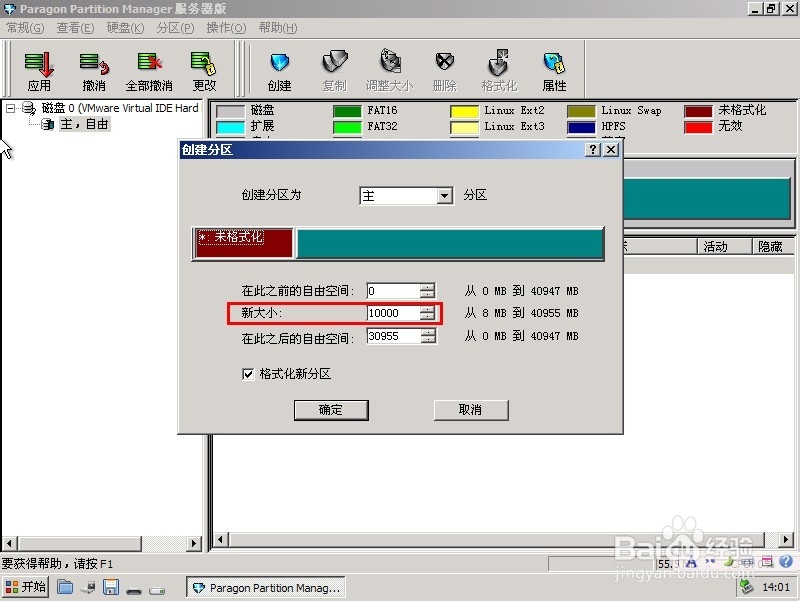
4、选择NTFS格式,点确定。
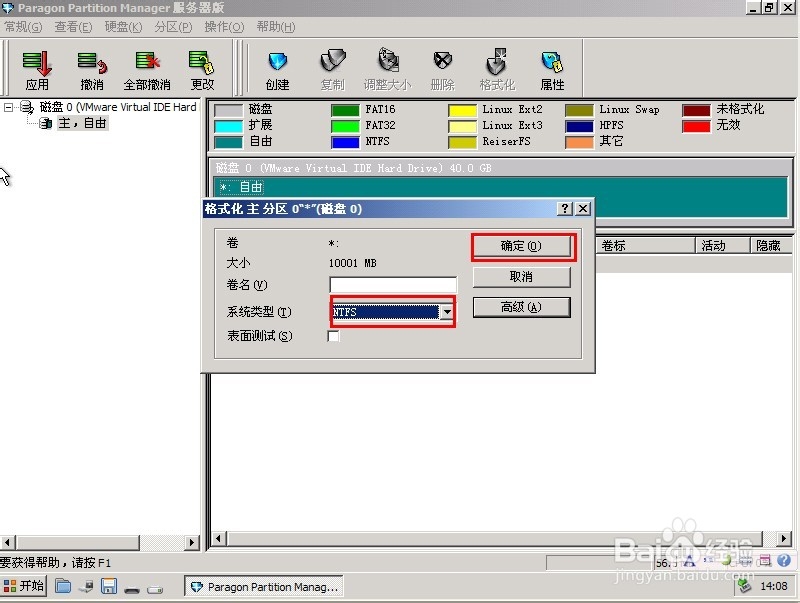
5、右键点击主分区,选择活动--设置C盘引导。
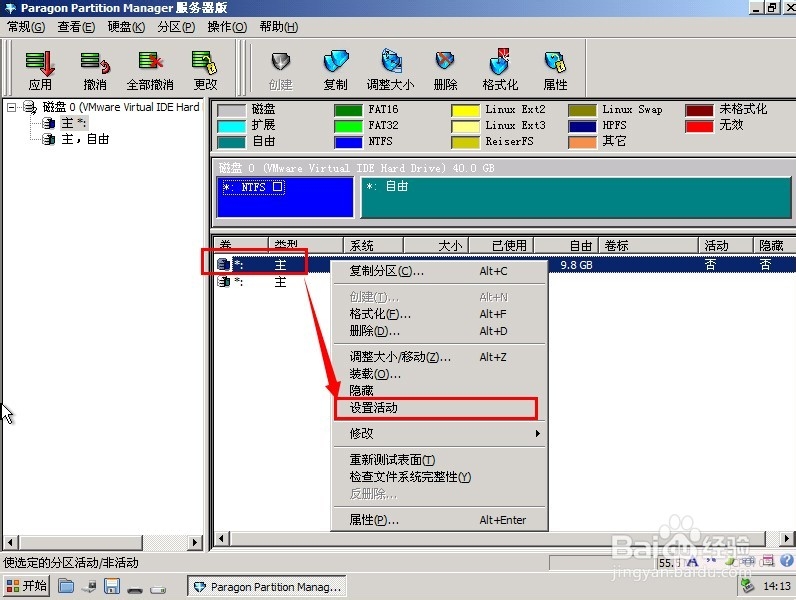
6、开始设置逻辑分区。点中图上的分区,点击创建。
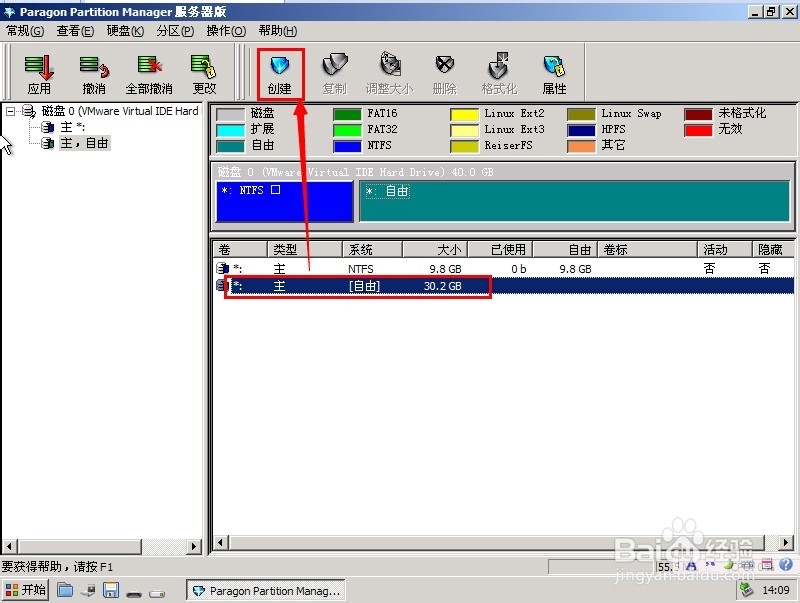
8、这里选择大小时,不改动就会将硬盘剩余的所有容量设置为逻辑分区,点确定。
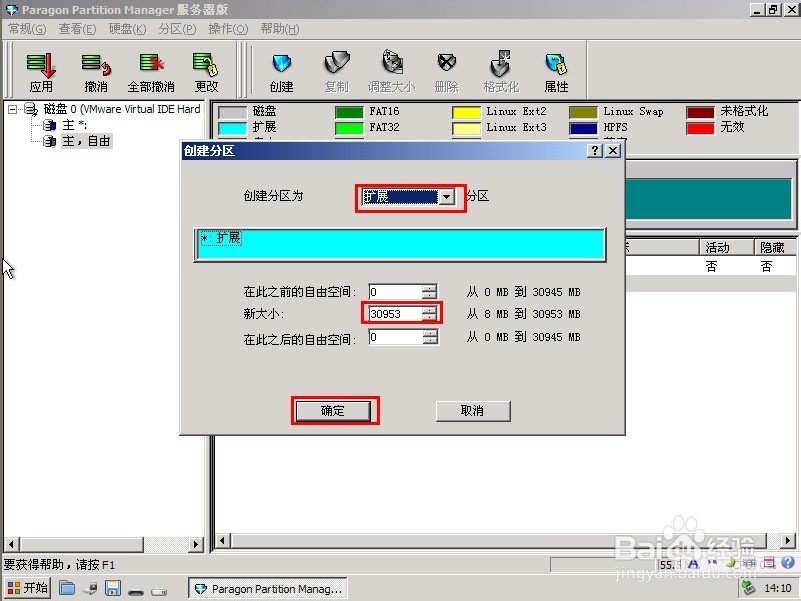
9、如图,现在“逻辑-自由”分区,点创建开始分逻辑分区。
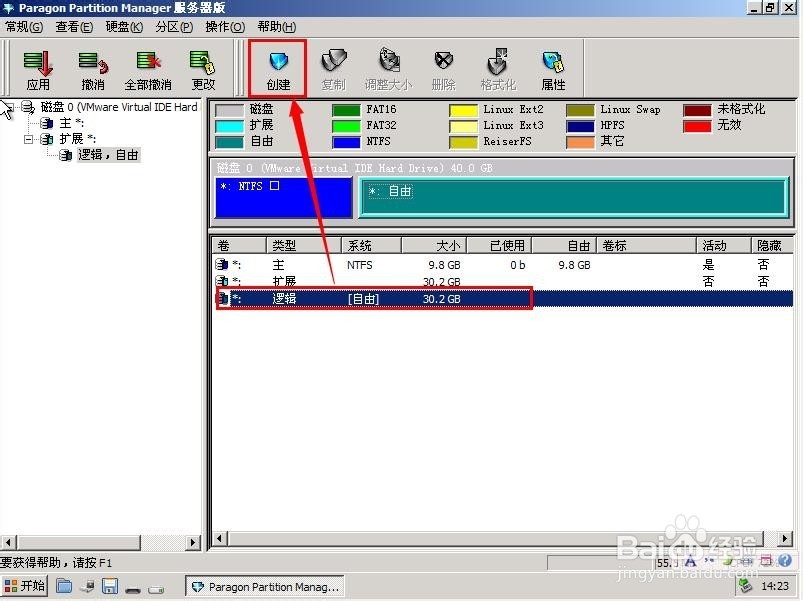
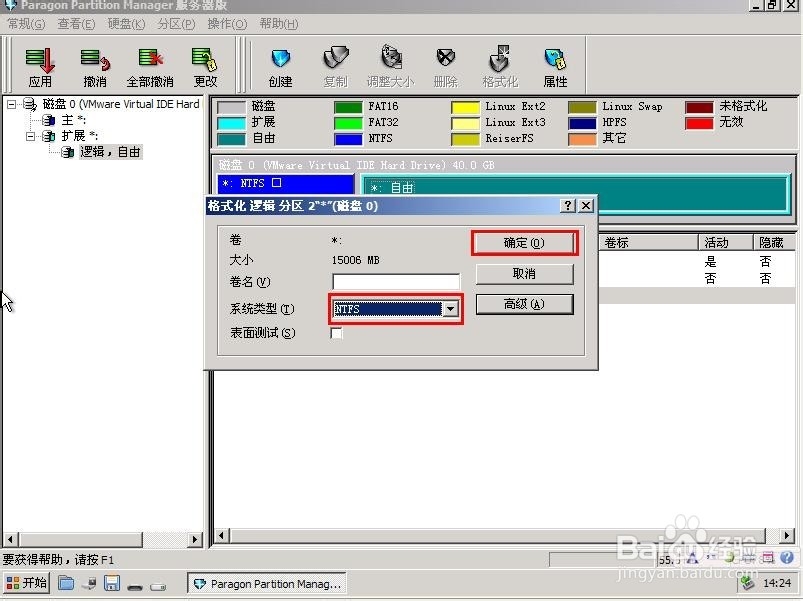
11、下面的逻辑分区也是这样分区。